라즈베리파이 4 아스트로베리 astroberry 설치 도전
우연히 라즈베리파이 4가 생겨서 astroberry 설치에 도전해봅니다.
Astroberry Server
Documentation Astroberry is a complex system and provides zillion of functions. Before you master all of them you are encouraged to read community maintained documentation. Feel free to suggest changes to the documentations and share your experience with o
www.astroberry.io
www.eleparts.co.kr/goods/view?no=9470248
라즈베리파이 4 스타트 키트(8GB)
라즈베리파이 4 Model B를 시작할 때 필요한 기본 액세서리가 포함된 키트 (케이스 색상 랜덤 발송)
www.eleparts.co.kr
네이버 별하늘지기 카페에 남수각님께서 올려주신 이미지와 김태권|TG 님께서 올려주신 설명글이 있지만... 집에 키보드와 모니터가 없어서 모니터 키보드가 필요없다는... 아스트로베리 설치를 시작했습니다.
미러사이트가 더 빠르다는 댓글을 보고 미러사이트에서 다운을 받았습니다.
drive.google.com/file/d/1-4JGHavx8Uks4X681hGG-KCtE1OWoaHw/edit
이미지 압축 파일은 3.6gb, 압축을 푸니 7gb네요.
www.balena.io/etcher/ 에서 윈도우용 설치파일을 깔고 micro sd카드를 윈도우 컴퓨터에 꽂은 다음 etcherv프로그램으로 이미지를 넣어봅니다.

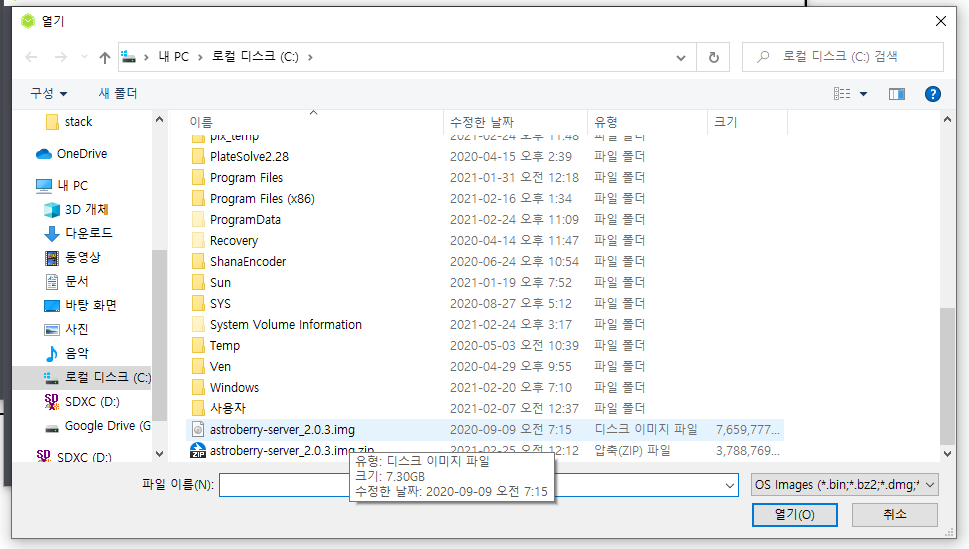

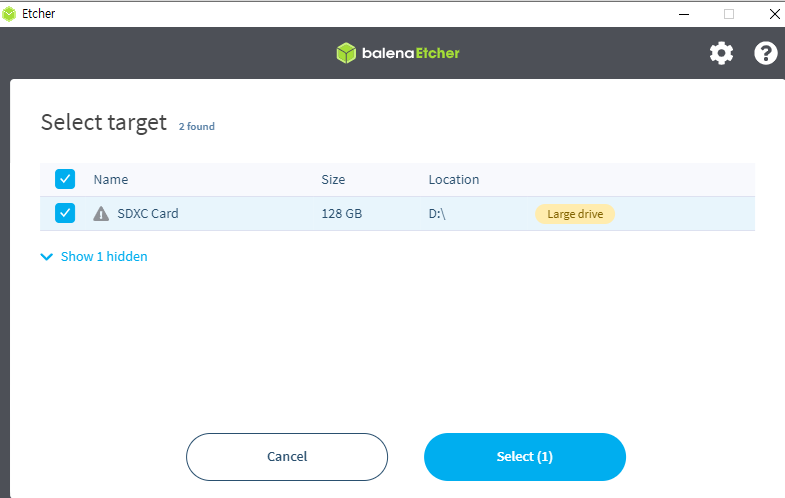



또 실패, 관리자 권한으로 다시 실행하니 진행이 되네요.
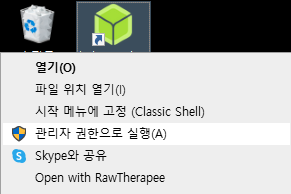

시간이 제법 걸리네요.
flashing 100% 이후에

이런 작업이 또 남아있더라고요...
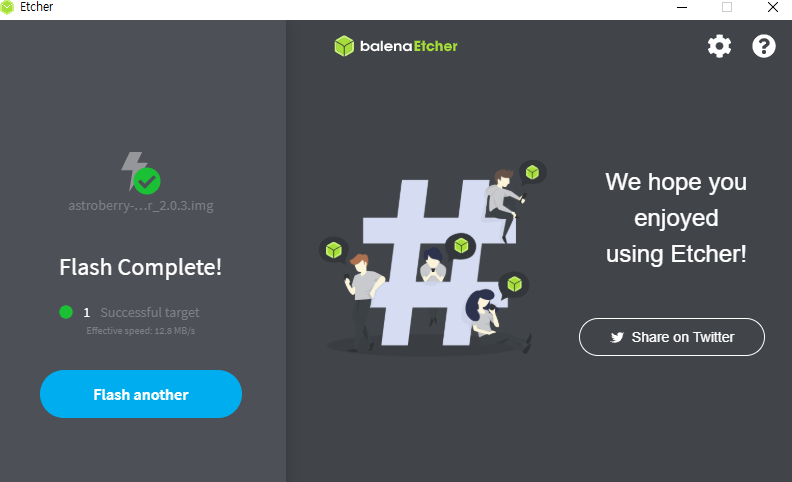
끝!!
이제 윈도우 컴퓨터에서 microsd카드를 빼서 라즈베리파이4에 꽂습니다.
microsd카드를 꽂은 다음 라즈베리파이 전원을 연결합니다.
안에 빨간 불이 들어오는 걸 보니 뭔가 전원이 입력되기는 한 것 같습니다.
1~2분 기다리니
와이파이에 astroberry가 보입니다.

비밀번호에 astroberry를 입력하고 연결해봅니다.
astroberry 와이파이에 연결한 후
인터넷 브라우저를 켜서
10.42.0.1 에 접속을 합니다.

이런 화면이 뜨네요.
start를 눌러야할 것 같네요.
start를 누르면 connect가 나옵니다. 또 눌러야지요...
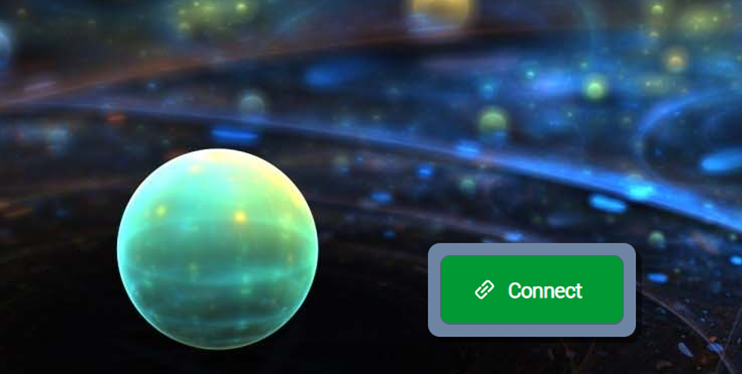
흠...
비밀번호를 물어보네요.
아는 비밀번호는 astroberry 밖에 없으니 astroberry를 입력하고 login를 누릅니다.
되네요.

설정 어쩌고라고 하는 것 같네요. OK를 누르니 내가 쓸 비밀번호를 넣어라고 하는데... 그냥 astroberry를 입력합니다. 안 그러면 까먹거든요. ^^;;
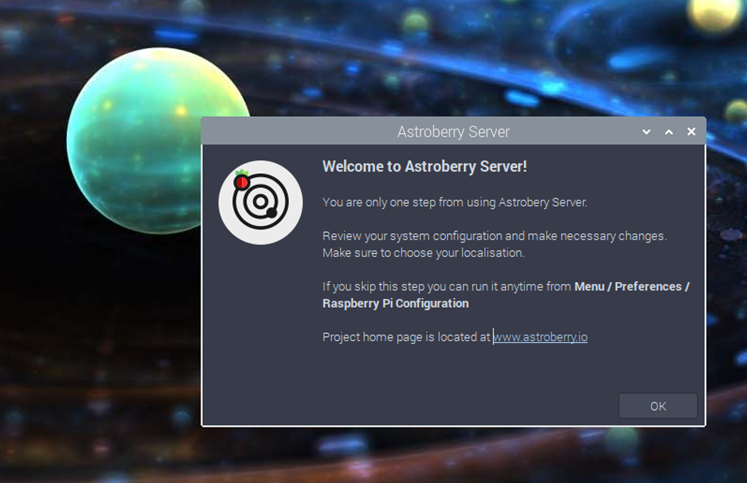
설정화면이 나오네요.

뭔지 잘 모르겠으니 살펴보니
한국어도 있네요. 일단 해봅니다. korean.(하면 안되겠네요.. 나중에 보니 글자가 깨집니다. bb) 원래대로 한다고 나름 고생했네요. ^^;;

Timezone은 무슨말인지 아니..

어쨌든 매우 간편하게 설치가 되네요.
망원경도 없고 해서. 이 정도까지만 해봅니다.
사실 집에 와이파이에 연결해보려고 수 많은 재설치가 있었지만..
생각해보니 키보드와 모니터를 갖추고 해야하는 작업같네요. ㅠㅠ
'천체관측도구(Astro Instrument)' 카테고리의 다른 글
| 18.03.30.(금) 내가 잃어버린 내 자식을 찾다. (0) | 2022.03.26 |
|---|---|
| 광해필터(L-pro), UHC(DGM-NPB), 듀얼밴드(L-extreme) 비교 테스트(도시 버전) (0) | 2021.02.19 |
| (메시에 성도 2번째 버전, 성도 변경 등) 메시에 따라잡기 ! - 메시에 대상을 찾아가는 길!(방법) (0) | 2021.02.01 |
| PHDMAX, 소니 카메라 디더링 프로그램 (0) | 2018.11.07 |
| SDLaser 303 (0) | 2018.11.06 |
